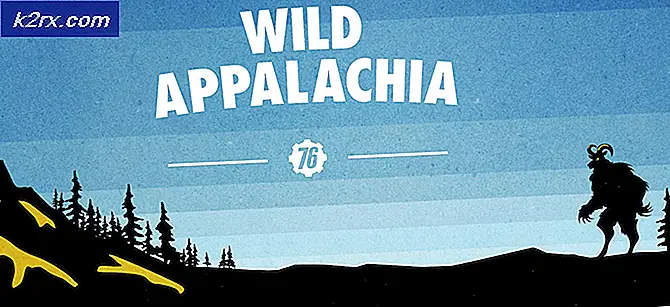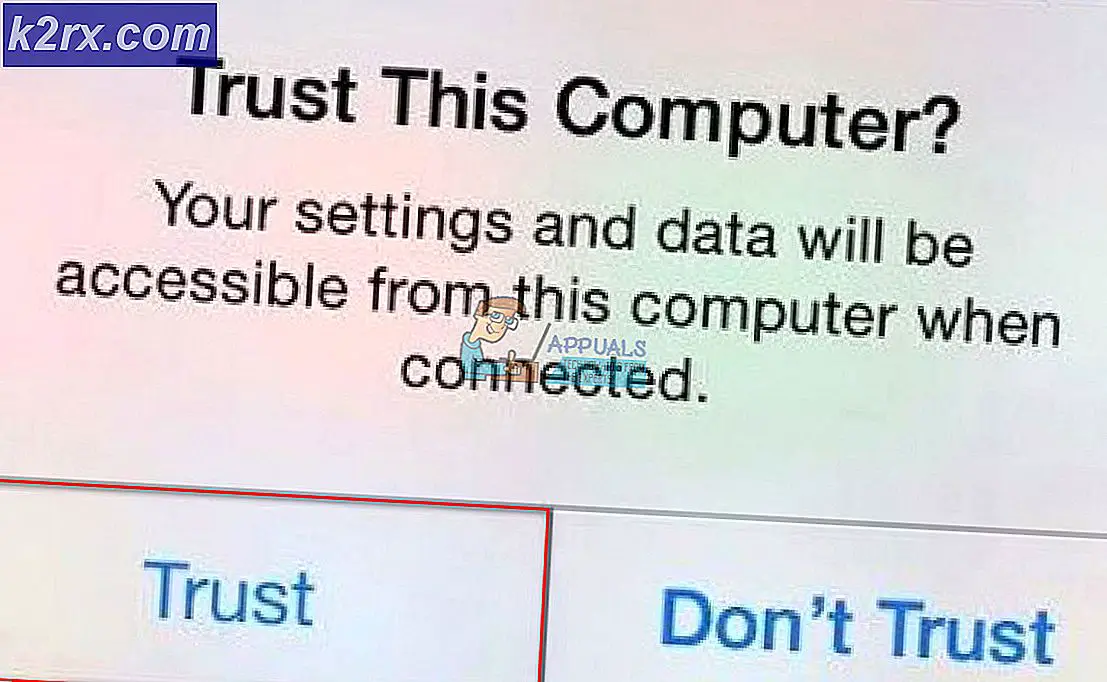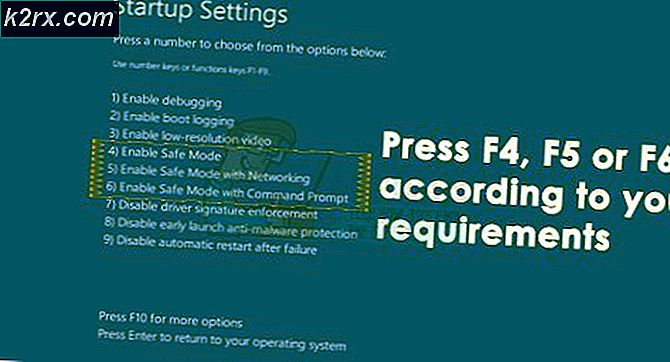GIMP'de Yeni Görüntüler için Arka Plan Varsayılan Olarak Nasıl Şeffaf Yapılır?
GIMP, görüntü rötuşlama ve görüntü düzenleme için kullanılan açık kaynaklı bir raster grafik düzenleyicisidir. GPLv3+ lisansları altında hem Unix hem de Windows platformları için kullanılabilir. Photoshop'a oldukça benzer, ancak daha az araçla. Görüntü arka planı, görüntüleri düzenleme söz konusu olduğunda önemli bir şeydir. Kullanıcıların çoğu, daha sonra tercih edilen arka planı ekleyebilmek için şeffaf bir arka plana sahip yeni görüntüler oluşturmak ister. Bu makalede, GIMP'deki her yeni görüntü için varsayılan arka plan dolgu türünü saydamlığa ayarlayabileceğiniz bir yöntem göstereceğiz.
GIMP'de Yeni Resim Arka Planı
Varsayılan olarak, tüm yeni resimler arka plan rengiyle doldurulacaktır. Yeni görüntüleri seçtiğiniz herhangi bir arka plan rengiyle dolduracaktır. Bu sorunlara neden olabilir ve resmi renkle doldur imajınız için istemeyebilirsiniz. Arka plan, yeni bir görüntü oluşturulurken veya görüntü oluşturulduktan sonra değiştirilebilir. Ancak, zaman alıcı olacak ve bunu her seferinde yapmanız gerekecek.
Yeni görseller için, üzerlerine tıklayarak manuel olarak değiştirebilirsiniz. ileri Yeni bir görüntü oluştururken seçenek. Ardından “İle doldurun” seçeneğini seçin ve istediğiniz seçeneği seçin.
Yeni Görüntüler için Varsayılan Şeffaf Arka Planı Ayarlama
GIMP, her yeni görüntünün arka planını araçlardaki aktif arka plan rengiyle dolduracaktır. Yeni bir görüntü oluştururken “doldur” seçeneğini de seçebilirsiniz, ancak her zaman varsayılandan farklı olan seçeneği istediğinizde bu zaman alıcı olacaktır. Aşağıdaki adımları izleyerek bunu değiştirebilir ve her zaman şeffaf bir arka plana sahip yeni görüntüler oluşturabilirsiniz:
- seninkini aç GIMP kısayola çift tıklayarak veya Windows arama özelliği aracılığıyla arayarak uygulama.
- Tıkla Düzenle menü çubuğundaki menüyü seçin ve Tercihler seçenek.
- Seç Varsayılan Resim sol bölmede ve ardından "İle doldurun” seçeneği şeffaflık.
- Tıkla Tamam mı Değişiklikleri kaydetmek için düğmesine basın. Artık her yeni görüntü şeffaf bir arka planla oluşturulacak.
Ek: Arka Plan Rengi için Yeni Bir Katman Oluşturma
Artık her zaman şeffaf bir arka plana sahip olduğunuza göre, bazen görüntüye bir arka plan eklemek isteyebilirsiniz. Bu, yeni bir katman oluşturup onu beyaz veya istediğiniz başka bir renkle doldurarak yapılabilir. Birden çok katmanla çalışmak, görüntüleri düzenlemek için her zaman en iyi yöntemdir.
- İçinde GIMP, sağ tıklayın katman paneli ve seçin Yeni katman seçenek. Bunu ayrıca Katman menü çubuğundaki menüyü seçin ve Yeni katman seçenek.
- Katmanı istediğiniz gibi adlandırın ve Katman Dolgu Türü için beyaz veya başka bir renk seçerek Ön plan rengi veya Arka plan rengi.
Not: Her zaman istediğinizi seçebilirsiniz Ön plan rengi veya Arka plan rengi Bu adımı kullanmadan önce. - Ayrıntıları seçtikten sonra, üzerine tıklayın. Tamam mı düğmesine basarak yeni bir katman oluşturun. Artık seçili bir arka planla çalışabilir ve daha sonra görüntüyü arka planla veya onsuz kaydedebilirsiniz.